

Deezer Music Converter
Si vous vous ennuyez lors d'un voyage en voiture de longue distance, la lecture de la musique dans la voiture peut réduire votre ennui ! Pour les utilisateurs de Deezer, cet article apportera une solution complète pour écouter la musique Deezer en voiture et passer un agréable voyage en voiture !

Solution 1: Écoutez des chansons Deezer avec Android Auto
Solution 2: Écoutez des chansons Deezer avec CarPlay
Solution 3: Écoutez des chansons Deezer avec Waze
Solution 4: Écoutez des chansons Deezer avec Deezer Music Converter
Android Auto est l'application officielle de Google qui vous donne accès à Deezer Flow, aux listes de lecture, aux mix et aux albums directement depuis votre tableau de bord. Android Auto intègre entièrement votre appareil Android à votre véhicule, vous permettant de contrôler tout ce dont vous avez besoin à portée de main : navigation, rappels, carnet d'adresses et commandes vocales. La technologie est actuellement soutenue par les principales marques automobiles du marché. Voici les étapes pour lire de la musique Deezer sur Android Auto:
Étape 1:Préparez votre téléphone et votre voiture.
Étape 2:Branchez un câble USB sur le port USB de votre voiture, puis branchez l'autre extrémité sur votre téléphone Android.
Étape 3:Vous pourrez être invité à télécharger l'application Android Auto ou la dernière version de l'application.
Étape 4:Suivez les instructions qui s'affichent pour terminer la configuration. Le Bluetooth de votre téléphone s'active automatiquement quand Android Auto est connecté à la voiture via un câble USB.
Étape 5:Vous avez désormais accès à Deezer sur l'application Android Auto. Depuis l'écran d’accueil d'Android Auto sur votre voiture, sélectionnez Deezer pour accéder à votre compte et lire vos morceaux préférés.
Note:Assurez-vous que votre téléphone correspond à la configuration minimale requise (Un téléphone Android équipé d'Android 6.0 (Marshmallow) ou version ultérieure) et vérifiez que votre voiture est compatible avec Android Auto.
Fin 2015, Deezer a mis à jour l'application sur l'App Store pour qu'elle soit enfin compatible avec Apple CarPlay. Les conducteurs peuvent désormais écouter leurs chansons Deezer préférées depuis le tableau de bord en toute sécurité depuis leur iPhone tout en conduisant.
Avec Apple CarPlay, profitez de Deezer pendant tous vos déplacements. Il suffit de connecter votre iPhone pour accéder rapidement à vos favoris, votre Flow, vos playlists personnalisées, aux podcasts, à la radio et bien plus encore. Apple CarPlay, c'est le meilleur moyen de profiter de Deezer en toute sécurité quand vous conduisez. Voici les étapes pour lire de la musique Deezer sur CarPlay:
CarPlay avec un câble USB
Étape 1:Démarrez votre voiture, puis vérifiez que Siri est activé.
Étape 2:Connectez votre iPhone à votre voiture. Si votre voiture permet d'utiliser CarPlay par l'intermédiaire d'un câble USB, connectez votre iPhone au port USB de votre véhicule.
Étape 3:Contrôlez CarPlay à l'aide de Siri. Laissez-le ouvrir Deezer pour lire de la musique.
CarPlay avec un câble USB et sans fil
Étape 1:Démarrez votre voiture, puis vérifiez que Siri est activé.
Étape 2:Connectez votre iPhone à votre voiture. Si votre voiture permet d'utiliser CarPlay à la fois en mode sans fil et par l'intermédiaire d'un câble USB, connectez votre iPhone au port USB de votre véhicule. Un message s'affichera sur votre iPhone pour vous proposer de vous connecter en mode sans fil lors de vos prochains trajets.
Étape 3:Contrôlez CarPlay à l'aide de Siri. Maintenez le bouton de commande vocale de votre volant enfoncé ou touchez de manière prolongée le tableau de bord CarPlay ou le bouton d'accueil CarPlay sur votre écran tactile. Posez ensuite une question à Siri ou demandez-lui de faire quelque chose. Laissez-le ouvrir Deezer pour lire de la musique.
CarPlay en mode sans fil
Étape 1:Démarrez votre voiture, puis vérifiez que Siri est activé.
Étape 2:Connectez votre iPhone à votre voiture. Si votre voiture permet uniquement d'utiliser CarPlay en mode sans fil, maintenez le bouton de commande vocale de votre volant enfoncé. Assurez-vous que le mode sans fil ou Bluetooth est bien activé sur votre autoradio. Ensuite, sur votre iPhone, accédez à Réglages > Général > CarPlay et sélectionnez votre voiture.
Étape 3:Contrôlez CarPlay à l'aide de Siri. Laissez-le ouvrir Deezer pour lire de la musique.
Waze est une application de navigation GPS pas à pas 100% gratuite qui propose des mises à jour du trafic en temps réel, ainsi que toutes sortes d'éléments sociaux et de géo-jeu sympas. Profitez de Deezer lorsque vous utilisez l'application Waze et écoutez de la musique en déplacement. Accédez facilement à votre Flow, à vos favoris, aux titres récemment écoutés et passez facilement d'une application à l'autre. Maintenant disponible sur iOS et Android. Voici les étapes pour lire de la musique Deezer sur Waze:
Étape 1:Assurez-vous que vous avez bien téléchargé l'application Deezer et l'application Waze.
Étape 2:Ouvrez l'application Waze.
Étape 3:Appuyez sur l'icône Musique en haut à droite.
Étape 4:Dans le menu du haut, faites défiler et sélectionnez Deezer en tant qu'application audio.
Étape 5:Assurez-vous que votre appareil mobile est couplé avec le système d'enceintes de votre voiture (consultez le manuel du fabricant de votre voiture pour en savoir plus). Vous pouvez maintenant écouter directement la musique de votre application Deezer via le lecteur de Waze.
Cependant, que devez-vous faire si votre voiture ne répond pas à certaines des exigences de lecture ci-dessus ou ne dispose pas de l'équipement ci-dessus ? Ici, nous vous recommanderons un outil polyvalent qui vous aidera à écouter de la musique Deezer dans votre voiture !
Deezer Music Converter est un outil puissant qui peut convertir la musique Deezer en MP3/AAC/WAV/FLAC/AIFF/ALAC. Cela n'affectera pas la qualité sonore et peut automatiquement identifier et intégrer les balises ID3 des chansons. Vous pouvez transférer des chansons téléchargées localement sur n'importe quel appareil de votre choix !
Articles connexes : 4 façons de télécharger des musiques sur Deezer en 2025 !
Caractéristiques clés de Deezer Music Converter
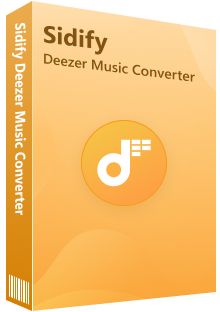
Deezer Music Converter
 Téléchargez des chansons de Deezer.
Téléchargez des chansons de Deezer. Convertissez les chansons au format MP3/AAC/FLAC/WAV/AIFF/ALAC.
Convertissez les chansons au format MP3/AAC/FLAC/WAV/AIFF/ALAC. Préservez la qualité audio Hi-Fi.
Préservez la qualité audio Hi-Fi. Conservez les balises ID3.
Conservez les balises ID3. 100% sans virus et sans plugins.
100% sans virus et sans plugins.Étape 1Connectez-vous au lecteur Web Deezer
Après avoir installé Deezer Music Converter, démarrez le programme sur votre ordinateur. Ouvrez le lecteur Web Deezer intégré au programme et complétez la connexion à ce lecteur Web.
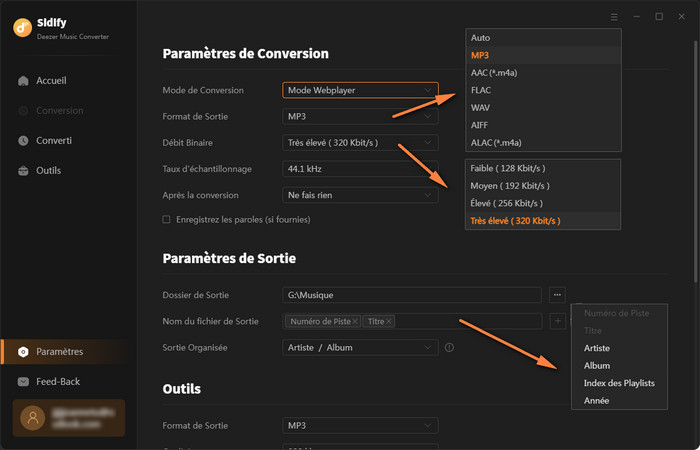
Étape 2Configurez les paramètres
Ouvrez la fenêtre des paramètres de Deezer Music Converter. MP3, AAC, WAV, FLAC, AIFF, ALAC sont disponibles dans les paramètres. De plus, vous pouvez définir le débit binaire (320kbps, 256kbps, 192kbps et 128kbps), le dossier de sortie, etc.
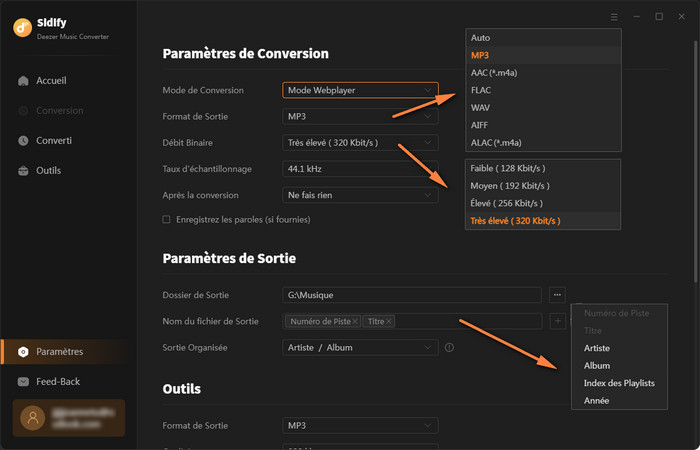
Étape 3Ajoutez du contenu depuis Deezer
Après avoir configurer les paramètres, sélectionnez et ouvrez une liste de lecture préférée. Localisez le bouton Ajouter à la liste dans le coin inférieur droit de l'interface de la liste de lecture et cliquez dessus. Une nouvelle fenêtre s'ouvrira à nouveau, et cette fenêtre listera toutes les chansons de la liste de lecture. Choisissez vos chansons désirées.

Étape 4Commencez à télécharger Deezer
Cliquez sur le bouton Convertir maintenant pour lancer la conversion de la musique Deezer. Après la conversion, vous pouvez trouver tous les fichiers dans le dossier de sortie.
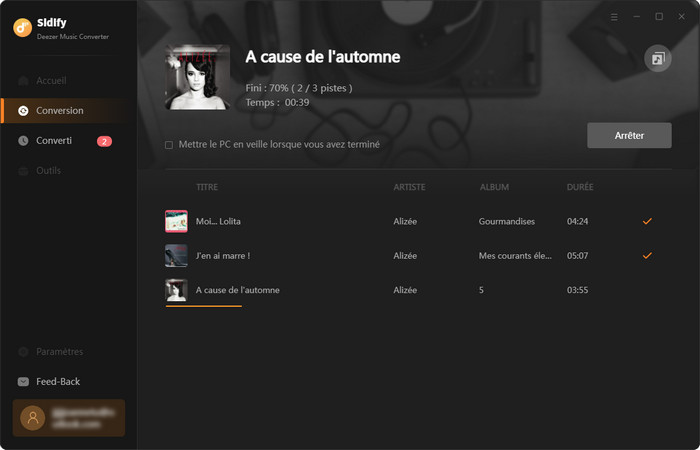
Une fois la conversion terminée, vous pouvez trouver ces chansons téléchargées avec succès sur votre ordinateur local, il vous suffit ensuite de transférer la musique sur votre clé USB et de connecter la clé USB à votre voiture. Vous pouvez commencer à les écouter à l'aide du lecteur multimédia intégré de la voiture.
Grâce à la méthode et aux étapes de fonctionnement indiquées dans l'article, vous pouvez désormais écouter votre musique préférée dans la voiture comme vous le souhaitez ! Les chansons converties ne sont plus limitées par la période d'abonnement. Si vous souhaitez que votre abonnement expire, vous pouvez toujours écouter des chansons Deezer dans votre voiture. Nous vous recommandons d'utiliser Deezer Music Converter, il vous aidera à télécharger de la musique localement. Dans le même temps, les dispositifs de transmission ne sont plus limités. Les chansons converties peuvent être lues tant que votre appareil prend en charge l'un des six formats audio produits par le programme.
Note : La version d'essai gratuite de Deezer Music Converter ne vous permet que de convertir 1 minute pour chaque fichier audio, vous pouvez déverrouiller cette limitation en achetant la version complète.

Apple Music Converter est un excellent téléchargeur de musique Apple Music pour les utilisateurs qui peut télécharger de la musique ou des playlists Apple, de la musique M4P et des livres audio iTunes en des formats audio de haute qualité MP3, AAC, WAV, AIFF, FLAC et ALAC.
En savoir plus >Ce dont vous aurez besoin
Nouveaux programmes
Produits d'IA Puissants
Avis sur Produits
Articles Sur Deezer Music
Pourquoi Sidify ?

Garantie de Remboursemnt
Tous les produits offrent une garantie de remboursement.

Achat sécurisé
Toutes les transactions dans le processus de paiement sont protégées par SSL.

100% Sain et Sauf
Tous les logiciels sont exempts de virus.